Cập nhật phần mềm (Firmware Update) là việc tải về máy phiên bản phần mềm mới. Phiên bản phần mềm này đã được tích hợp thêm những tính năng cải tiến hoặc khắc phục các sự cố tồn tại trước đó.
Một số hãng sẽ phát hành định kỳ các bản cập nhật, như Samsung chẳng hạn. Sau khi cập nhật phần mềm mới, điện thoại của bạn sẽ chạy mượt hơn, ổn định hơn vì các lỗi của phiên bản trước hầu như đã được sửa chữa, cùng với đó là tính bảo mật cho thiết bị của bạn cũng được nâng cao hơn.
.jpg)
Cập nhật phần mềm
Khi nhận được thông báo yêu cầu cập nhật phần mềm tức là phần mềm cũ đã bắt đầu phát sinh lỗi và đã giảm ổn định trên máy của bạn, vậy nên việc cập nhật phiên bản mới là việc bạn rất nên làm để khắc phục những lỗi ấy và gia tăng trải nghiệm sử dụng cho mình.
Tuy nhiên cũng phải nói thêm, trong trường hợp hãng phát hành phiên bản phần mềm mới nhưng vẫn chưa yêu cầu máy của bạn phải cập nhật thì bạn cũng đừng vội. Vì điều này có nghĩa là phần mềm cũ là phiên bản chạy ổn định nhất trên điện thoại của bạn. Việc cập nhật phiên bản mới đôi khi có thể xảy ra những lỗi phát sinh không đáng có.
.jpg)
Có nên cập nhật phần mềm cho điện thoại không?
Thông thường thì là không, nhưng mà để đảm bảo an toàn cho dữ liệu và nếu chẳng may xảy ra trường hợp bị mất dữ liệu thì khôi phục được thì nên sao lưu dữ liệu thường xuyên và sao lưu trước khi cập nhật phần mềm
Cách sao lưu đối với điện thoại Android:
Bước 1: Vào Cài đặt > Chọn Cài đặt bổ sung.
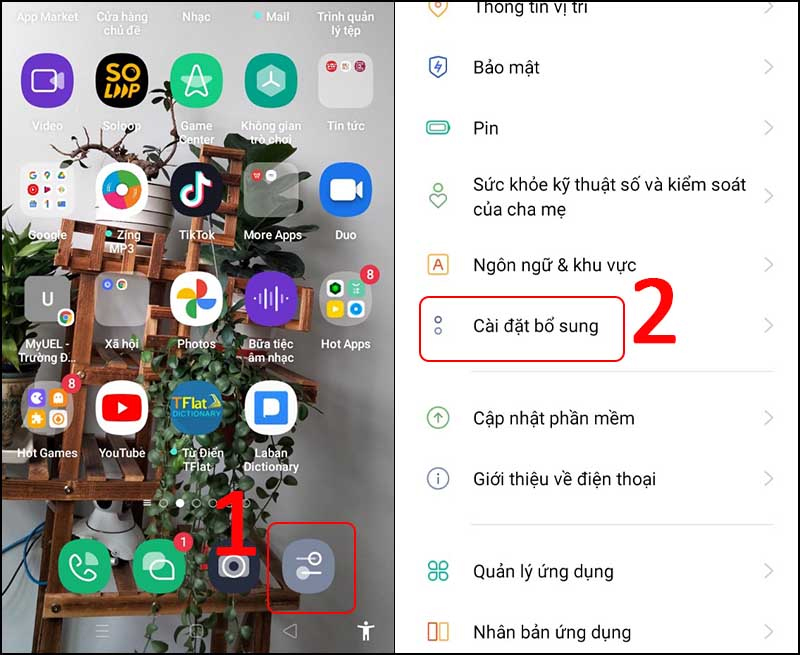
Vào Cài đặt, chọn Cài đặt bổ sung
Bước 2: Chọn Sao lưu và đặt lại > Chọn Sao lưu và khôi phục.
Nếu bạn muốn tự động sao lưu từ Google thực hiện theo các bước tiếp theo:
- (3) Gạt nút sang phải ở mục Sao lưu dữ liệu của tôi.
- (4) Chọn tài khoản Google mà bạn muốn sao lưu.
- (5) Gạt nút sang phải để chọn tự động khôi phục dữ liệu khi bạn cài đặt lại ứng dụng.
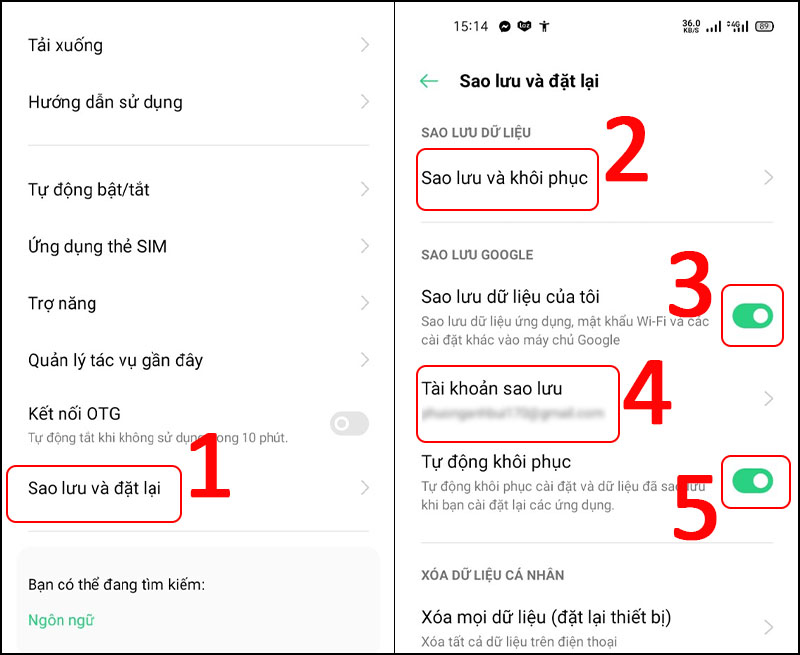
Chọn Sao lưu và đặt lại, chọn Sao lưu và khôi phục
Bước 3: Chọn Sao lưu mới > Chọn các mục cần sao lưu > Chọn Bắt đầu và đợi thiết bị sao lưu dữ liệu.
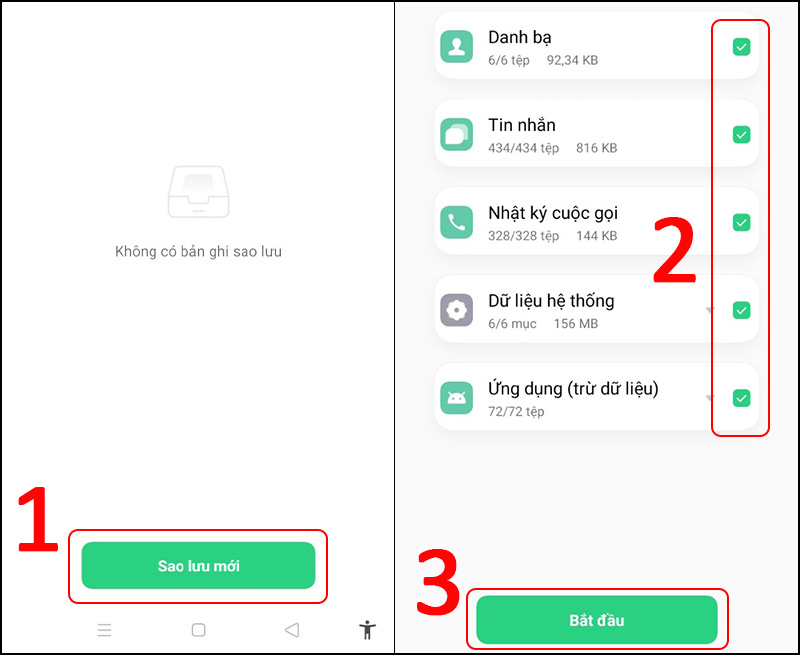
Chọn Bắt đầu và đợi thiết bị sao lưu dữ liệu
Cách sao lưu đối với iPhone, iPad:
Bước 1: Chọn Cài đặt > Chọn Ô có tên người dùng như hình minh họa.
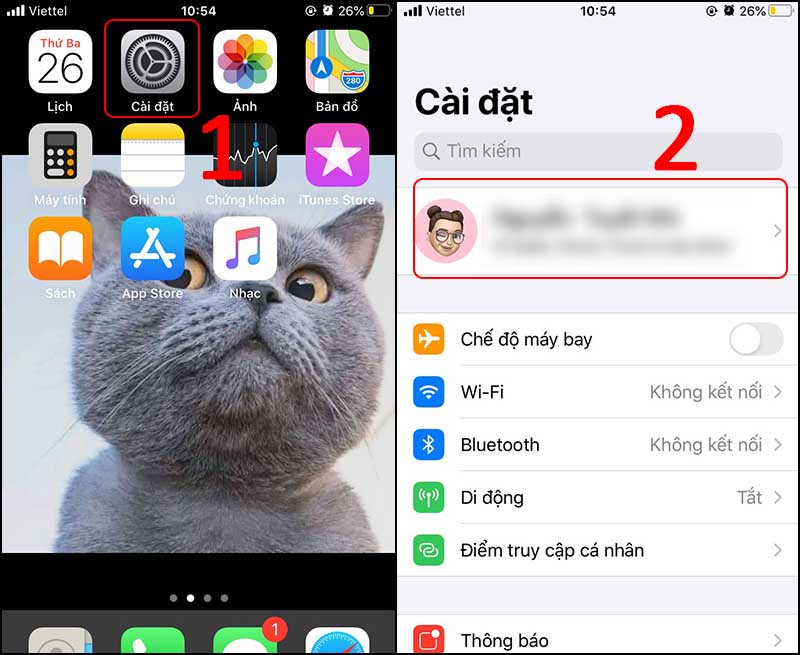
Chọn Cài đặt, chọn Ô có tên người dùng
Bước 2: Chọn iCloud > Chọn Sao lưu iCloud.

Chọn iCloud, chọn Sao lưu iCloud
Bước 3: Gạt nút sang phải > Chọn OK và chờ đợi điện thoại sao lưu dữ liệu.
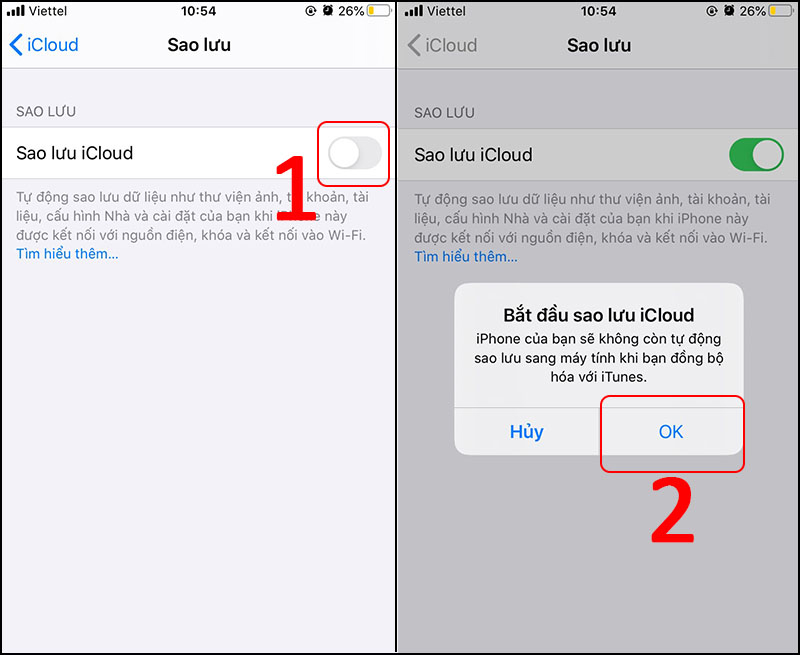
Gạt nút sang phải, chọn OK và chờ đợi điện thoại sao lưu dữ liệu
Bạn có thể tham khảo thêm bài viết Cách sao lưu dữ liệu trên iPhone đơn giản, hiệu quả, nhanh chóng.
Trong bất cứ quá trình cập nhật nào thì bạn cũng cần đảm bảo yếu tố mức pin của máy. Nếu chẳng may điện thoại hết pin và tự động ngắt nguồn thì quá trình cập nhật sẽ bị ngắt đột ngột, dẫn đến tình trạng xung đột phần mềm.
Tình huống xấu nhất là máy sẽ bị lỗi và bạn sẽ phải mất thời gian và công sức để sửa chữa nếu muốn tiếp tục sử dụng.
.jpg)
Đảm bảo điện thoại có đủ pin
Khi cập nhật phần mềm, máy của bạn sẽ nóng hơn mức bình thường. Chính vì thế bạn nên đặt điện thoại ở những nơi thông thoáng để dễ tản nhiệt, đặc biệt là tránh đặt lên các vật liệu dễ cháy như quần áo hay chăn nệm.
.jpg)
Đặt điện thoại ở nơi thông thoáng
Để cập nhật phần mềm mới thì dung lượng của máy cũng phải có đủ để đảm bảo quá trình không bị gián đoạn. Thông thường thì dung lượng bộ nhớ ở mức an toàn để cập nhật là từ 16GB trở lên.
Hãy kiểm tra dung lượng của điện thoại trước khi cập nhật, nếu máy còn quá ít bộ nhớ trống thì bạn hãy xóa bớt những dữ liệu không cần thiết để quá trình cập nhật diễn ra suôn sẻ.
.jpg)
Đảm bảo bạn có đủ dung lượng
Hiện nay thì việc cập nhật phần mềm đã được các nhà sản xuất tối ưu, hạn chế việc mất dữ liệu trong máy của người dùng sau quá trình cập nhật.
Tuy nhiên không gì là không thể, đôi khi một số lỗi sẽ xảy ra trong lúc cập nhật có thể làm mất những dữ liệu quan trọng của bạn. Vậy nên để chắc chắn hơn, bạn hãy tiến hành sao lưu trữ những tài liệu cần thiết của mình lại như sao lưu danh bạ, tải các tệp lên Google Drive,...
.jpg)
Sao lưu dữ liệu quan trọng
Hãy luôn đảm bảo rằng điện thoại sẽ không bị tác động gì cho đến khi quá trình cập nhật phần mềm mới hoàn tất, nếu bạn không muốn phần mềm bị lỗi hoặc bị giật, lag khi dùng.
Trong khi cập nhật, có thể máy của bạn sẽ khởi động lại nhiều lần, nhưng bạn hãy kiên nhẫn đợi đến lúc có thông báo hoàn tất cập nhật rồi hãy sử dụng nhé!
Một điều nữa cần nói thêm là sau khi cập nhật thì sẽ cần một khoảng thời gian nhất định (thường khoảng 1 - 2 tuần) để phần mềm được tối ưu trên máy. Lúc mới cập nhật, một số vấn đề có thể xảy ra như hao pin, máy bị chậm,... Nhưng thông thường thì chúng sẽ tự động được khắc phục sau đó.
.jpg)
Chỉ sử dụng khi điện thoại cập nhật hoàn tất
Bước 1: Vào Cài đặt > Chọn Cài đặt chung.
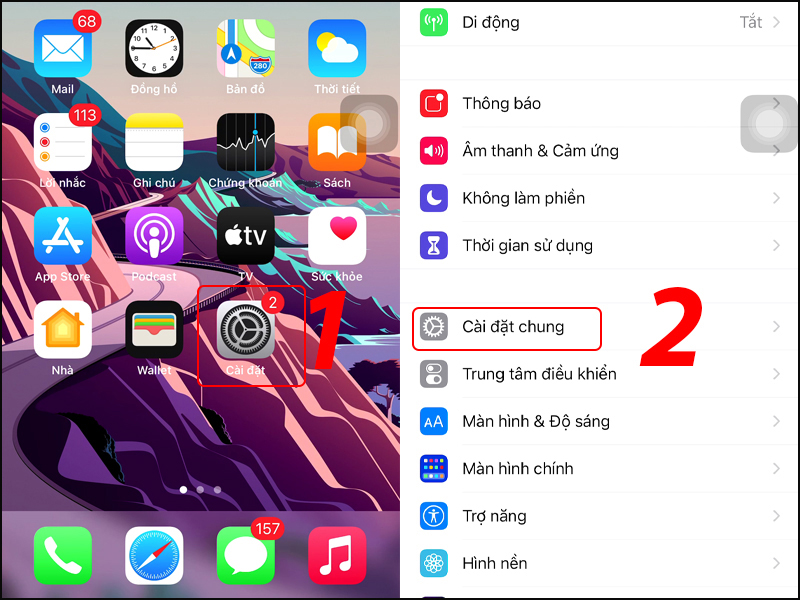
Vào Cài đặt, chọn Cài đặt chung
Bước 2: Chọn Cập nhật phần mềm > Chọn Tự động cập nhật.
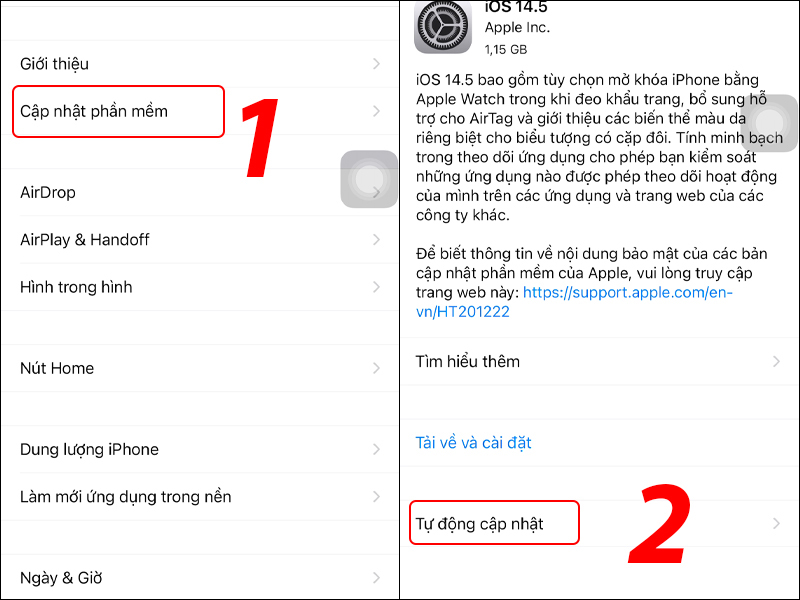
Chọn Cập nhật phần mềm, chọn Tự động cập nhật
Bước 3: Bạn có thể lựa chọn tự động tải về và cài đặt các bản cập nhật.
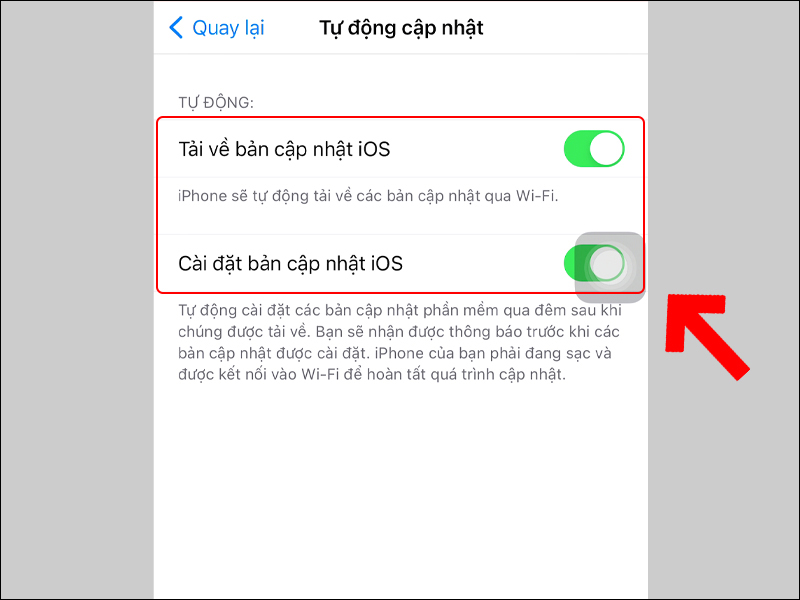
Bạn có thể lựa chọn tự động tải về và cài đặt các bản cập nhật
Bạn mở Cài đặt rồi kéo xuống dưới > Chọn Cập nhật phần mềm > Chọn Tải về và cài đặt.
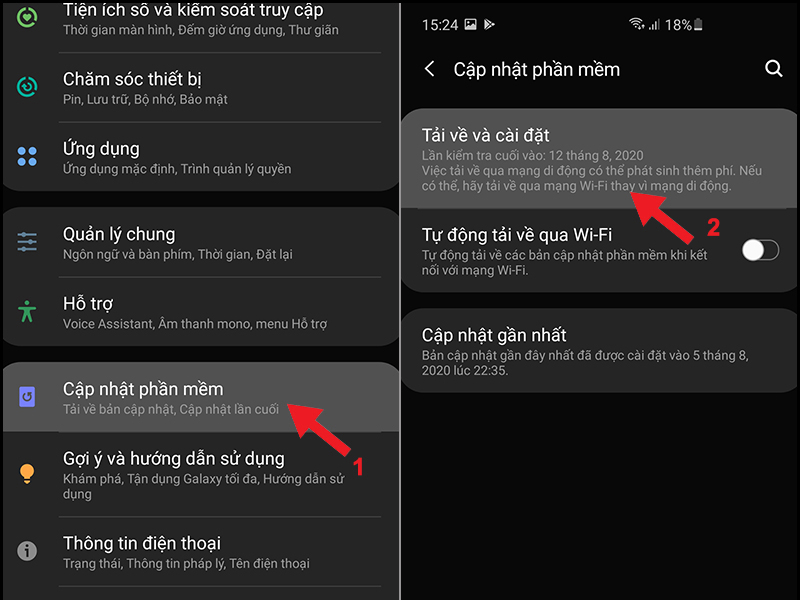
Cập nhật phần mềm, tải về và cài đặt
Lúc này, điện thoại sẽ:
+ Hiển thị thông tin phiên bản mới nhất (nếu có) để bạn quyết định xem có tải về hay không, sau khi tải xong máy sẽ hỏi bạn muốn nâng cấp ngay hay chọn thời gian khác (thường là buổi đêm). Hãy chọn thời gian phù hợp theo lịch biểu của bạn.
+ Đưa ra thông báo cho biết hệ thống của bạn là mới nhất (phần mềm của bạn đã được cập nhật), lúc này bạn chỉ việc thoát ra là xong.
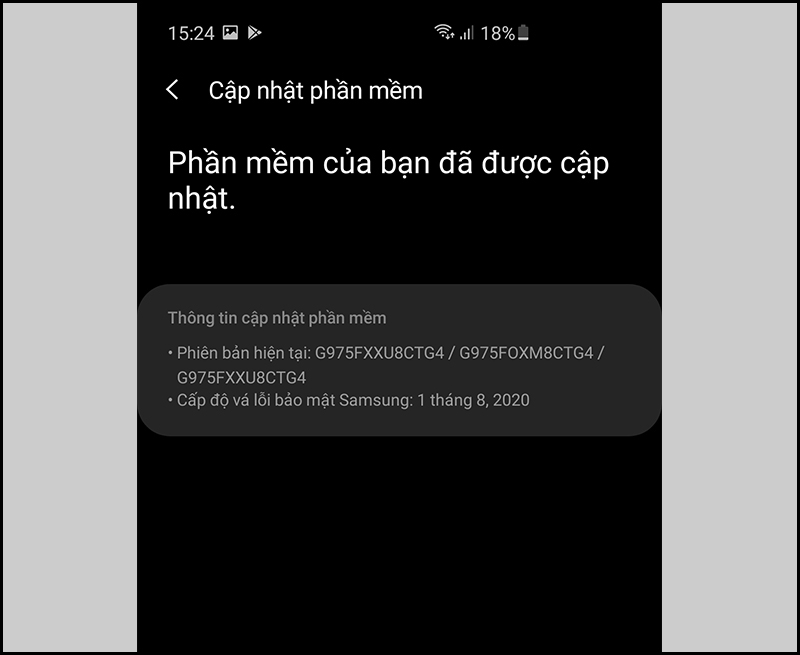
Đưa ra thông báo cho biết hệ thống của bạn là mới nhất
Bạn hãy kiểm tra lại đường kết nối mạng. Cách tốt nhất là hãy sử dụng kết nối WiFi để cập nhật phần mềm.
Trước khi tiến hành cập nhật phần mềm, hãy đảm bảo rằng điện thoại Samsung của bạn có ít nhất là 70% pin.
Bạn có thể tham khảo thêm bài viết Cách khắc phục lỗi điện thoại Samsung không cập nhật được phần mềm.

Đảm bảo điện thoại đủ pin
Việc cập nhật sẽ tốn của bạn rất nhiều thời gian và cần phải đảm bảo thiết bị phải cắm sạc hoặc dung lượng pin trên 50%. Điều này giúp cho việc cập nhật sẽ được diễn ra tốt nhất.
Bạn cần phải đảm bảo WiFi mà mình đang kết nối phải có tín hiệu ổn định để việc cập nhật được diễn ra suôn sẻ. Nếu như tín hiệu WiFi yếu hoặc không ổn định thì việc cập nhật sẽ bị tạm dừng.
Bạn có thể tham khảo thêm bài viết 7 cách sửa lỗi iPhone không cập nhật iOS 14 đơn giản, hiệu quả.

Sửa lỗi iPhone không cập nhật iOS
Đối với iPhone:
Bước 1: Vào Cài đặt > Chọn Cài đặt chung.
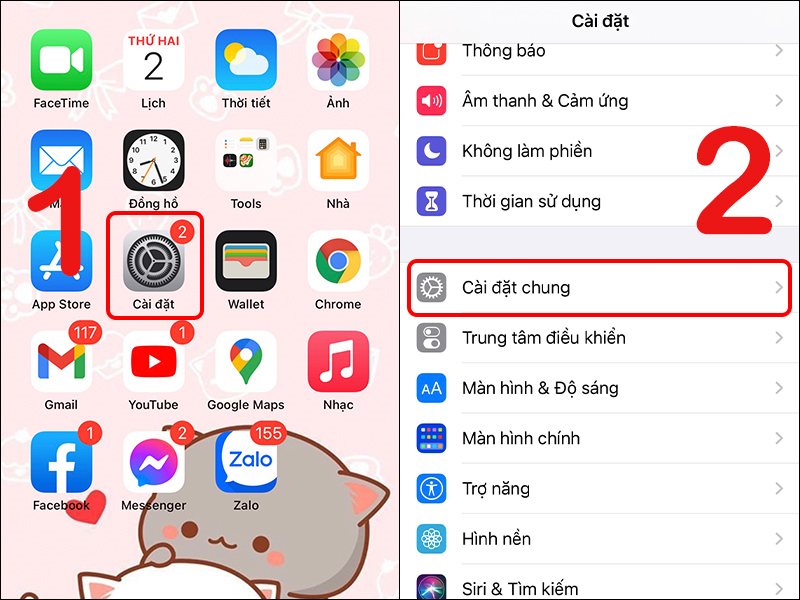
Vào Cài đặt, chọn Cài đặt chung
Bước 2: Chọn Cập nhật phần mềm > Chọn mục Tự động cập nhật.
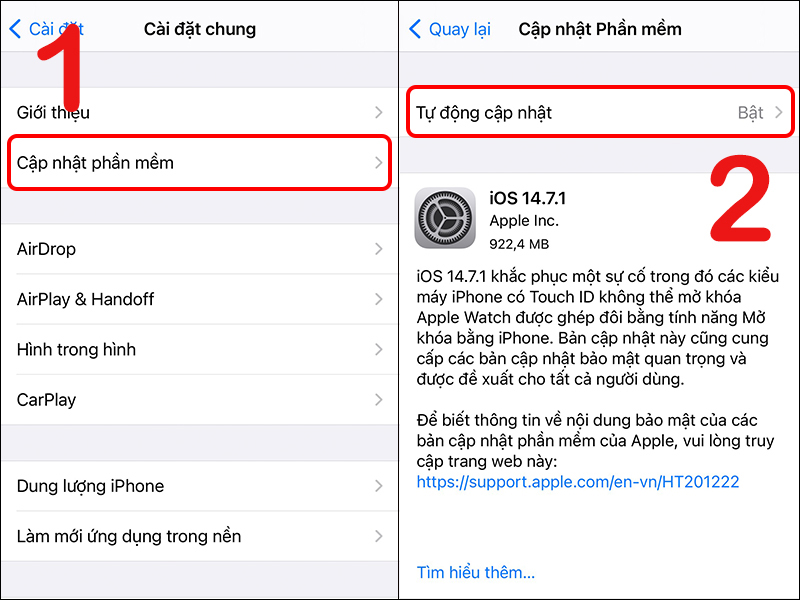
Chọn Cập nhật phần mềm, chọn mục Tự động cập nhật
Bước 3: Tắt tính năng ở mục Tải về bản cập nhật iOS.
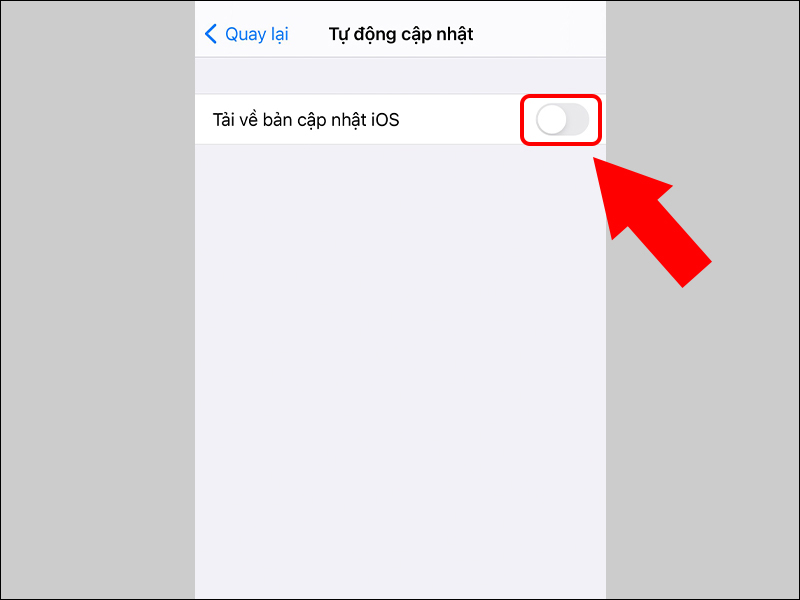
Tắt tính năng ở mục Tải về bản cập nhật iOS
Đối với điện thoại Android:
Bước 1: Mở Cài đặt > Chọn Cập nhật phần mềm.
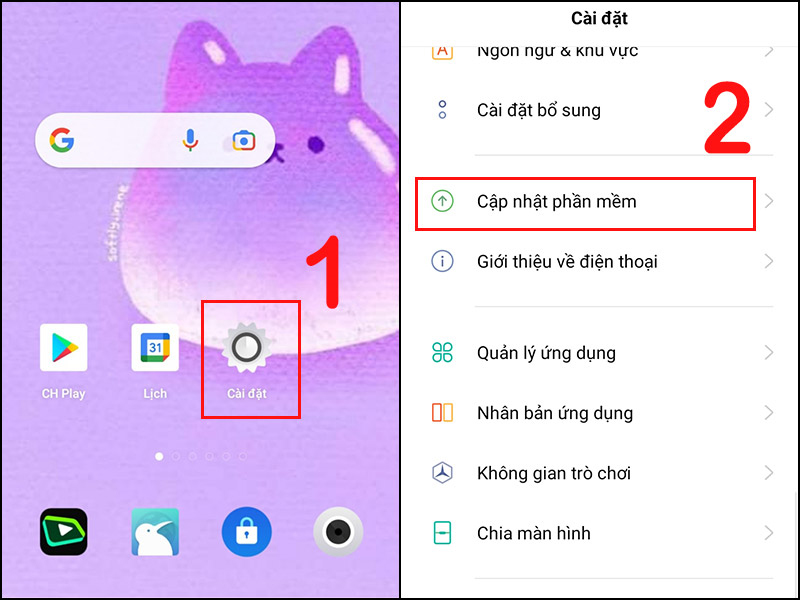
Mở Cài đặt, chọn Cập nhật phần mềm
Bước 2: Nhấn biểu tượng bánh răng góc phía trên góc phải > Chọn Tự động tải xuống.
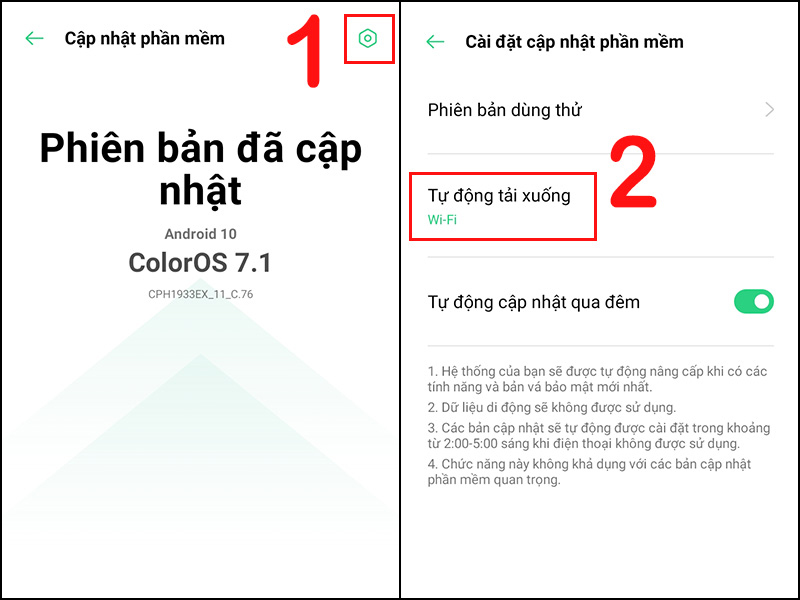
Nhấn biểu tượng bánh răng góc phía trên góc phải, chọn Tự động tải xuống
Bước 3: Chọn Không cho phép > Nhấn Tắt.
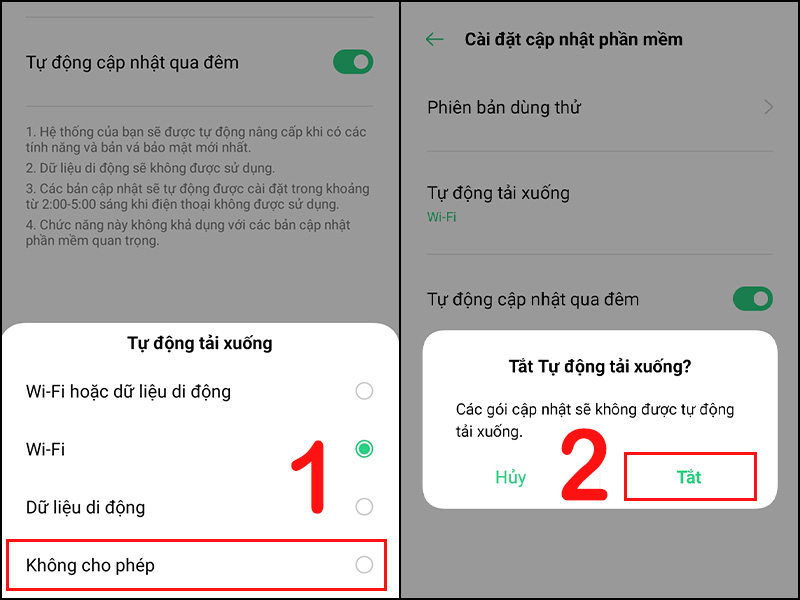
ĐÁNH GIÁ SẢN PHẨM